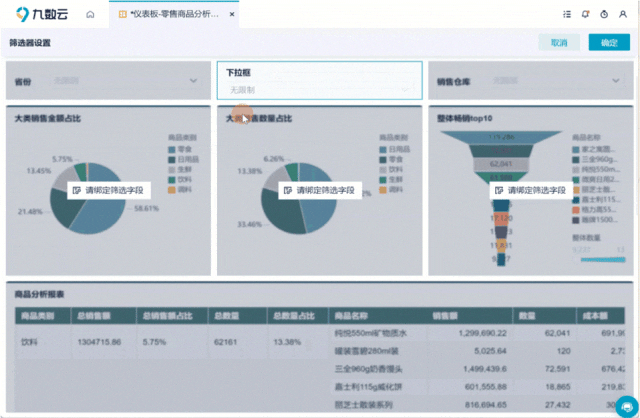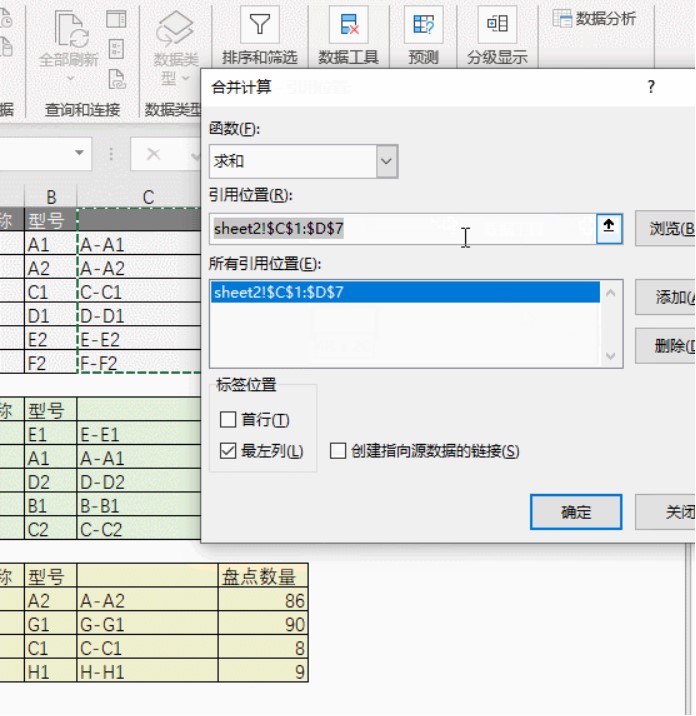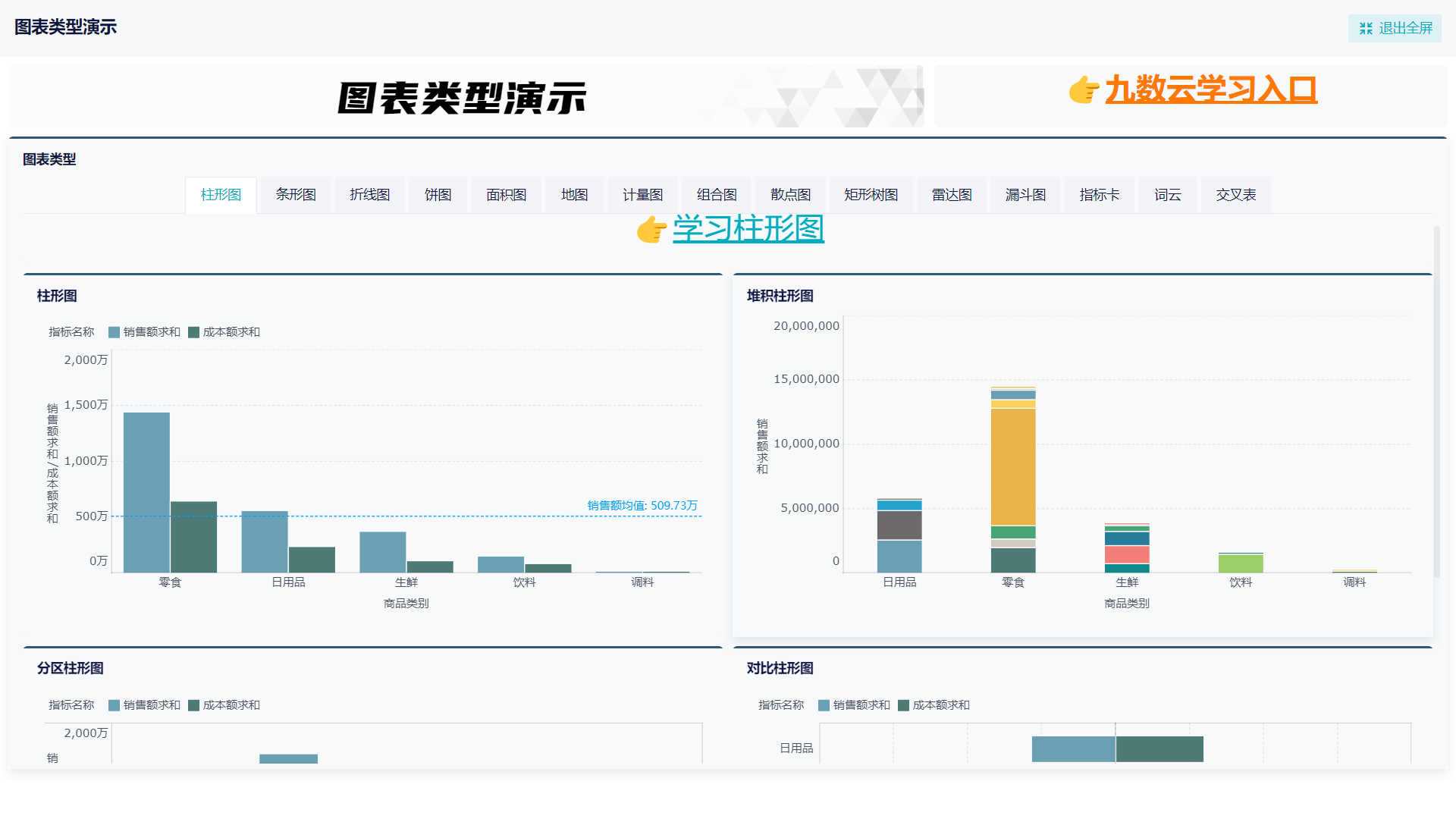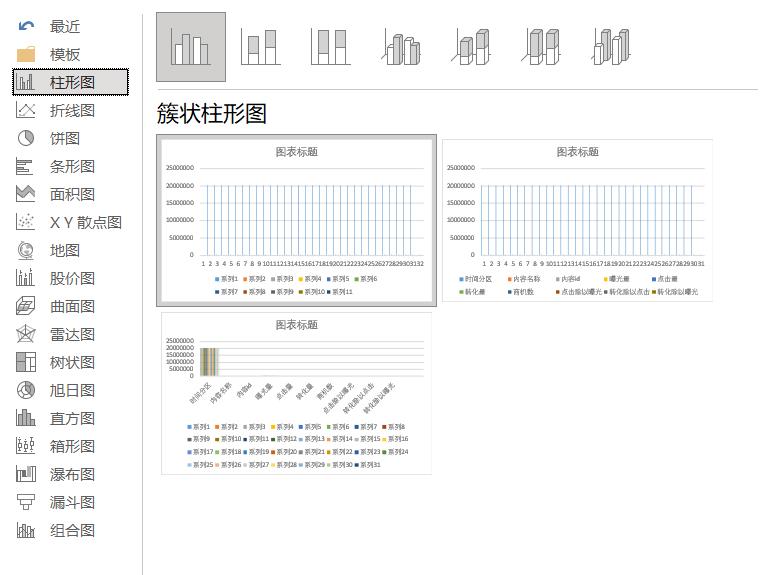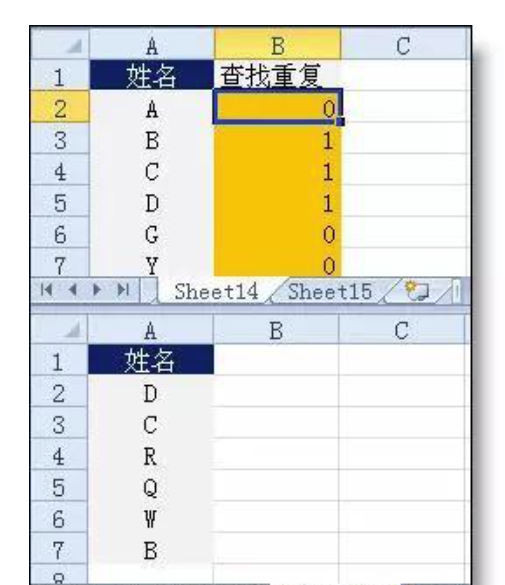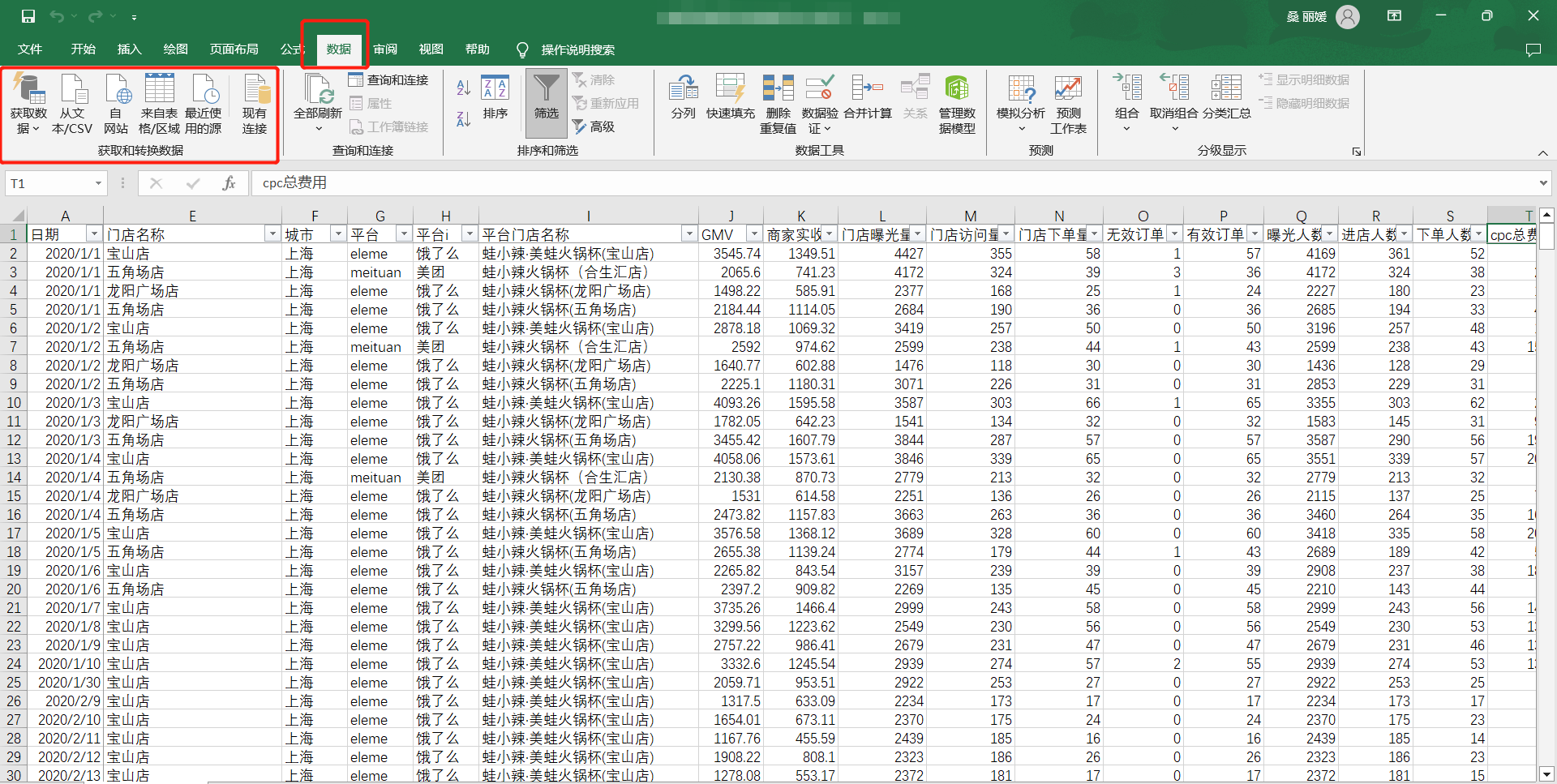excel高端图表制作全攻略,没看的都后悔了!——九数云BI | 帆软九数云

你还在使用excel制作图表,却苦恼做出来的图表不够漂亮和灵活好用吗?看完这份excel高端图表制作攻略,你应该就明白了!
Excel作为微软公司开发的办公软件之一,早已成为数据处理和分析的必备工具。其中,图表功能更是Excel的亮点之一,它能够将复杂的数据以直观、易于理解的方式呈现出来。然而,许多用户对于Excel图表的制作仍然感到陌生和困惑。本文将从零开始,为您详细解析Excel图表制作的全攻略,帮助您轻松掌握这一技能。
一、excel高端图表制作:选择适合的图表类型
Excel提供了多种图表类型,如柱状图、折线图、饼图等,每种图表都有其适用的场景和优势。在制作图表之前,我们需要根据数据的特性和展示需求,选择适合的图表类型。
例如,当我们需要比较不同类别的数据时,柱状图是一个很好的选择。它可以通过不同高度的柱子来直观地展示各个类别的数据大小。而当我们需要展示数据随时间的变化趋势时,折线图则更为合适。它可以通过连续的线段来清晰地展示数据的波动和变化。
二、excel高端图表制作:数据准备与整理
制作图表的第一步是准备和整理数据。我们需要确保数据的准确性和完整性,并按照一定的格式进行排列。通常,我们需要将数据分为两类:一类是用于标识类别的数据(如月份、产品名称等),另一类则是对应的数值数据(如销售额、数量等)。
在Excel中,我们可以使用数据区域或表格来组织这些数据。通过选择合适的区域或表格,我们可以确保图表制作时能够准确地引用数据。
三、excel高端图表制作:创建图表
在准备好数据后,我们就可以开始创建图表了。在Excel的“插入”选项卡中,可以找到各种图表类型的按钮。点击相应的按钮,即可在弹出的对话框中选择图标类型和样式。
在选择好图表类型和样式后,Excel会根据我们选定的数据区域自动创建图表。此时,我们可以对图表进行进一步的调整和美化,如更改颜色、添加标题、调整字体等。
四、excel高端图表制作:案例实操
销售数据图表制作
下面,我们将通过一个具体的案例来演示Excel图表制作的全过程。
假设我们有一组销售数据,包括不同月份的销售额和利润。我们的目标是制作一个能够展示销售额和利润变化趋势的图表。
首先,我们需要将销售数据整理到一个表格中,分别列出月份、销售额和利润三列数据。然后,我们选择“插入”选项卡中的“折线图”按钮,在弹出的对话框中选择合适的折线图样式。
接下来,Excel会根据我们选定的数据区域自动创建一个折线图。在图表中,我们可以看到销售额和利润随时间的变化趋势。为了更好地展示数据,我们还可以添加数据标签、调整坐标轴范围等。
通过以上的步骤,我们就成功制作了一个展示销售数据变化趋势的折线图。这个图表不仅直观地展示了数据的波动和变化,还为我们提供了决策支持和分析依据。
五、excel高端图表制作:图表优化与分享
制作完图表后,我们还可以对其进行进一步的优化和美化。例如,我们可以更改图表的配色方案、添加数据系列线或趋势线等。这些操作可以使图表更加美观和易于理解。
最后,我们可以将制作好的图表保存为图片或PDF格式,方便分享和展示。通过电子邮件、幻灯片或在线平台等方式,我们可以将图表分享给同事、领导或客户,以便他们更好地了解和分析数据。
六、结语
通过本文的介绍和案例实操,相信您已经对Excel图表制作有了更深入的了解和认识。掌握这一技能将为您的数据处理和分析工作带来极大的便利和效率提升。
如果您对于数据分析还处于入门阶段可以选择更加简单的九数云BI,它支持百万行数据实时处理实时预览,提供比Excel更强大、比SQL查询更简便的数据处理方式,拖拽式的图表和看板制作方式,能够帮助用户快速提高数据大局观,优化业务流程并提升效率。欢迎大家前来尝试!

热门产品推荐